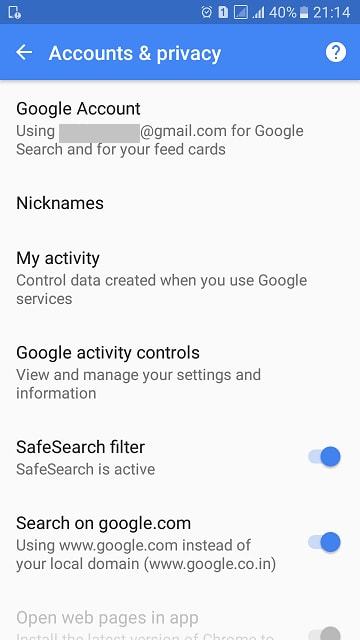De flesta människor har idag mer än ett Gmail-konto - ett för jobbet, ett för personligt bruk eller ett för andra tillbehörsanvändningar, etc. Google tillhandahåller "multipelinloggning"-funktion i Gmail, och det hjälper oss att jonglera mellan olika Google konton och Gmail-adresser smidigt.
Men på grund av flera byten mellan konton skapas ibland förvirring och saker blandas ihop på grund av olika inloggningar. Så, för att lösa detta problem också, har Google funktioner för att göra något av Gmail-kontona som standardkonton.
Således, oavsett hur många konton vi använder, kommer ett specifikt konto att vara standardkontot när vi försöker logga in. Men hur man ställer in standard Gmail-konto på en PC eller våra mobiltelefoner är frågan som kan störa dig. Fortsätt läsa för att kolla in dem!
- Del 1. Hur man ställer in eller ändrar standard Gmail-konto i Chrome eller Gmail på PC?
- Del 2. Så här ställer du in eller ändrar standardkontot för Gmail i din Android-smartphone
Del 1. Hur man ställer in eller ändrar standard Gmail-konto i Chrome eller Gmail på PC
"Jag har aktiverat flera inloggningar på Gmail och har bytt till många konton. Men ett av kontona är redan inställt som "Standard." Hur ställer jag in ett standardkonto för Google enligt mitt eget gottfinnande? Kan du föreslå en metod?"
Google anger vanligtvis det första kontot du loggade in med som standardkonto. Google-menyn i det övre högra hörnet av din PC föreslår också standardkontot vid flera inloggningar.
Följ följande steg nedan för att ta reda på hur du kan ändra standard Gmail-konto på PC:
Steg 1: Gå till valfri inloggningssida för Googles webbplats i ett icke-kognitofönster.
Steg 2: Logga ut från alla dina Google-konton. Välj din profilbild i det övre högra hörnet och klicka på Logga ut från menyn.
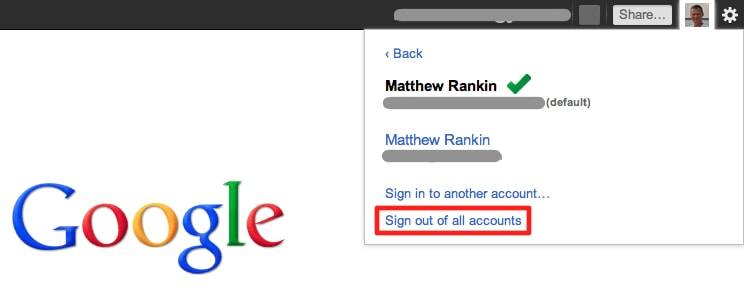
Steg 3: Gå till gmail.com och logga in med det konto du vill ställa in som standardkonto. Det första kontot som du loggar in med blir ditt standardkonto.
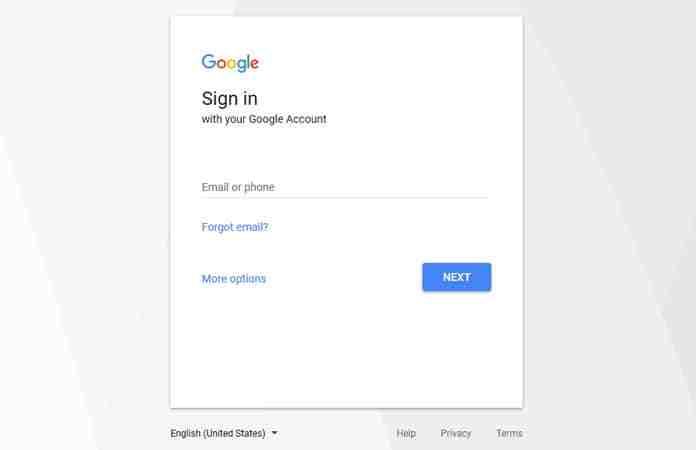
Steg 4: När du har loggat in på ditt standardkonto kan du logga in på vilket annat Gmail-konto som helst och växla mellan dem sömlöst. Återigen, välj din profilbild i det övre högra hörnet och välj "Lägg till konto" från menyn. Använd dina uppgifter för att logga in på det konto du vill ha.
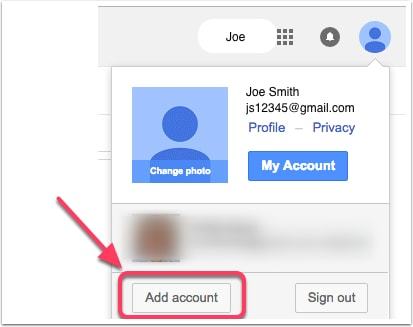
Steg 5: Nu kan du snabbt växla mellan alla dina Gmail-konton smidigt när standarden är inställd genom att välja önskat konto.
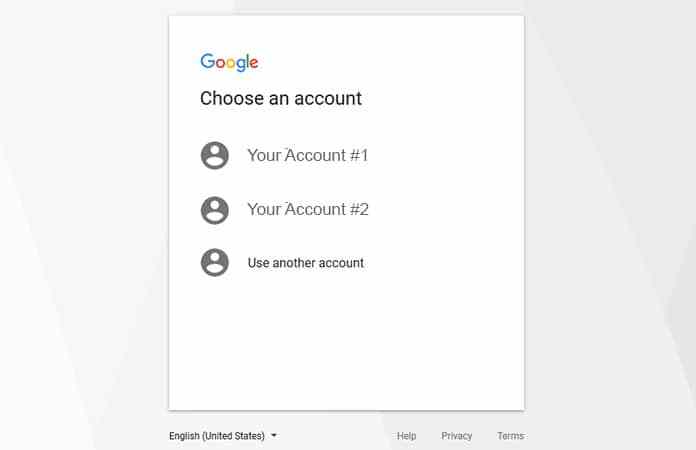
Del 2. Så här ställer du in eller ändrar standardkontot för Gmail i din Android-smartphone
När du konfigurerar din Android-telefon för första gången måste du tillhandahålla ett Gmail-konto för att kunna använda olika Google-tjänster som Google Play Butik, Google Play Services och flera andra appar. Alla dina sökfrågor och appinställningar sparas i ditt Gmail-konto. Således kan du använda alla dina inställningar på alla dina Android-enheter. Du kan dock alltid ändra ditt primära eller standard Gmail-konto på din Android-enhet. Det är bra att byta ut ditt primära konto istället för att växla mellan flera för att undvika funktionella och integritetsrelaterade avvikelser eftersom alla sökningar går via huvudkontot.
Vi hjälper dig att skapa ditt standardkonto på Google på din Android-enhet, men innan du gör det måste du tänka på följande:
- Ändringen av det primära kontot kan radera data och kontakter som tillhör det utgående primära kontot. Så, säkerhetskopiera all nödvändig information.
- För att göra ett konto till standard Gmail-konto, se till att det är det första kontot som listas under Inställningar -> Konto -> Google.
- Om du planerar att ersätta ditt primära Gmail-konto med en annan e-posttjänst som Yahoo!, Hotmail, Rediffmail, etc., gör det efter eget gottfinnande.
Följ nu stegen nedan för att ändra det primära kontot på din Android-telefon.
Om du har flera Gmail-konton registrerade på din Android-mobiltelefon, och om du inte vill att det första kontot ska listas som ditt primära konto, radera det, sedan kan du lägga till nästa konto på listan för att göra det till det primära kontot.
- Steg 1: Gå till Inställningar -> Konto -> Google på din telefon och tryck på alternativet "Mer" och välj "Ta bort konto." När du uppmanas att bekräfta borttagningen av kontot väljer du Ta bort konto.

- Steg 2: När du har tagit bort, återgå till skärmen "Kontoinställningar" och klicka på "Lägg till konto". Välj det konto du vill lägga till. Det nya kontot som läggs till blir det primära kontot på din enhet.
Om du planerar att ersätta det primära kontot med ett nytt konto måste du ta bort det befintliga primära Gmail-kontot och lägga till ett nytt konto. Följ metoden nedan:
- Steg 1: Gå till Google-inställningar från telefonens inställningar. Gå till Konton och sekretess.
- Steg 2: Välj Google-konto -> Välj den e-postadress som ska ersätta ditt primära Google-konto. Den valda e-posten blir standard Gmail-konto på din Android-enhet.

Extra tips: Hur man återställer lösenordet för Google-kontot
Du kan använda PassFab iOS Password Manager eftersom det är en enkel och heltäckande lösning för att återställa förlorade eller glömda lösenord för e-postkonto, Wi-Fi, webbplats och app, skärmtid, Apple ID, kreditkortsinformation, etc.
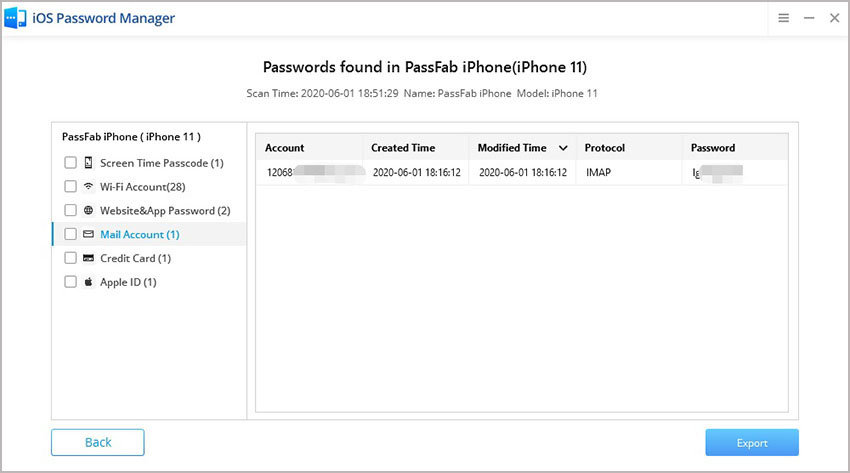
Slutord
Det här är de två metoderna för hur du ställer in Google-kontot som standard på PC eller din Android-smartphone i den här artikeln. Hoppas du får kunskap om det och har löst ditt problem. Om du har några andra idéer om det, vänligen lämna en kommentar.